Créez des paramètres d'édition.
[Effacer Centre/Bords]
Si vous sélectionnez [Même largeur], vous pouvez définir une largeur uniforme pour l'effacement de tous les bords (haut, bas, gauche et droite) ou du centre de l'original. Si vous sélectionnez [Largeur diff.], vous pouvez définir une largeur différente pour chaque côté.
[Réduct°/Agrand.]
Lors de la numérisation de beaucoup d'originaux de formats mixtes, vous pouvez uniformiser la taille des données numérisées en utilisant [Spécifier la taille].
Saisie des valeurs dans l'écran de configuration Réduct° / Agrand.
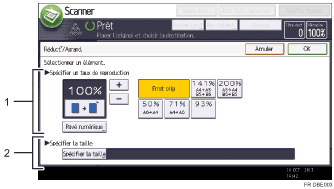
Spécifier un taux de reproduction
Saisissez une valeur pour le taux de reproduction.
Pour faire un petit ajustement de la valeur du taux de reproduction, appuyez sur [+] ou [-].
Pour faire une grande modification de la valeur, saisissez la valeur souhaitée en utilisant le [Pavé numérique], puis appuyez sur [
 ].
]. Pour utiliser un taux de reproduction pré-défini, appuyez sur le taux désiré.
Spécifier la taille
Définissez le format fini des originaux numérisés.
Appuyez sur [Spécifier la taille], puis définissez le format fini des originaux numérisés.
Pour sélectionner [Format perso.] pour le format de finition des originaux numérisés, saisissez la valeur du [Bord court] et du [Bord long] du format de numérisation à l'aide du pavé numérique.
![]()
[PDF Haute compr.] ne peut pas être sélectionné si la fonction [Réduct°/Agrand.] est utilisée.
Pour plus d'informations sur la façon de modifier le taux de reproduction pré-défini, voir Paramètres de numérisation.
Sélectionner [Effacer Centre/Bords] permet de réduire la vitesse de numérisation.
 (principalement pour l'Amérique du Nord)
(principalement pour l'Amérique du Nord)
[Réduct°/Agrand.] ne peut pas être spécifié si [Formats mixtes LT/LG] est utilisé.
